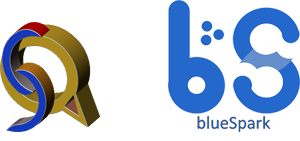package com.example.arduinoblinkled;
import java.io.FileDescriptor;
import java.io.FileInputStream;
import java.io.FileOutputStream;
import java.io.IOException;
import android.app.Activity;
import android.app.PendingIntent;
import android.content.BroadcastReceiver;
import android.content.Context;
import android.content.Intent;
import android.content.IntentFilter;
import android.os.Bundle;
import android.os.ParcelFileDescriptor;
import android.util.Log;
import android.view.View;
import android.widget.ToggleButton;
import com.android.future.usb.UsbAccessory;
import com.android.future.usb.UsbManager;
public class MainActivity extends Activity {
// TAG is used to debug in Android logcat console
private static final String TAG = "ArduinoAccessory";
private static final String ACTION_USB_PERMISSION = "com.google.android.DemoKit.action.USB_PERMISSION";
private UsbManager mUsbManager;
private
PendingIntent mPermissionIntent;
private boolean mPermissionRequestPending;
private
ToggleButton buttonLED;
UsbAccessory mAccessory;
ParcelFileDescriptor mFileDescriptor;
FileInputStream mInputStream;
FileOutputStream mOutputStream;
private final
BroadcastReceiver mUsbReceiver = new BroadcastReceiver() {
@Override
public void onReceive(Context
context, Intent intent) {
String action
= intent.getAction();
if (ACTION_USB_PERMISSION.equals(action)) {
synchronized (this) {
UsbAccessory
accessory = UsbManager.getAccessory(intent);
if
(intent.getBooleanExtra(
UsbManager.EXTRA_PERMISSION_GRANTED, false)) {
openAccessory(accessory);
}
else {
Log.d(TAG, "permission denied for accessory "
+
accessory);
}
mPermissionRequestPending = false;
}
} else if (UsbManager.ACTION_USB_ACCESSORY_DETACHED.equals(action)) {
UsbAccessory
accessory = UsbManager.getAccessory(intent);
if (accessory != null &&
accessory.equals(mAccessory)) {
closeAccessory();
}
}
}
};
@Override
public void
onCreate(Bundle savedInstanceState) {
super.onCreate(savedInstanceState);
mUsbManager =
UsbManager.getInstance(this);
mPermissionIntent = PendingIntent.getBroadcast(this, 0, new Intent(ACTION_USB_PERMISSION), 0);
IntentFilter filter
= new IntentFilter(ACTION_USB_PERMISSION);
filter.addAction(UsbManager.ACTION_USB_ACCESSORY_DETACHED);
registerReceiver(mUsbReceiver, filter);
if (getLastNonConfigurationInstance()
!= null) {
mAccessory =
(UsbAccessory) getLastNonConfigurationInstance();
openAccessory(mAccessory);
}
setContentView(R.layout.activity_main);
buttonLED =
(ToggleButton) findViewById(R.id.toggleButtonLED);
}
@Override
public Object
onRetainNonConfigurationInstance() {
if (mAccessory != null) {
return mAccessory;
} else {
return super.onRetainNonConfigurationInstance();
}
}
@Override
public void onResume()
{
super.onResume();
if (mInputStream != null && mOutputStream != null) {
return;
}
UsbAccessory[]
accessories = mUsbManager.getAccessoryList();
UsbAccessory
accessory = (accessories == null ? null : accessories[0]);
if (accessory != null) {
if (mUsbManager.hasPermission(accessory))
{
openAccessory(accessory);
} else {
synchronized (mUsbReceiver) {
if (!mPermissionRequestPending) {
mUsbManager.requestPermission(accessory,mPermissionIntent);
mPermissionRequestPending = true;
}
}
}
} else {
Log.d(TAG, "mAccessory is null");
}
}
@Override
public void onPause() {
super.onPause();
closeAccessory();
}
@Override
public void onDestroy()
{
unregisterReceiver(mUsbReceiver);
super.onDestroy();
}
private void
openAccessory(UsbAccessory accessory) {
mFileDescriptor = mUsbManager.openAccessory(accessory);
if (mFileDescriptor != null) {
mAccessory =
accessory;
FileDescriptor
fd = mFileDescriptor.getFileDescriptor();
mInputStream = new FileInputStream(fd);
mOutputStream = new FileOutputStream(fd);
Log.d(TAG, "accessory opened");
} else {
Log.d(TAG, "accessory open fail");
}
}
private void
closeAccessory() {
try {
if (mFileDescriptor != null) {
mFileDescriptor.close();
}
} catch
(IOException e) {
} finally {
mFileDescriptor = null;
mAccessory = null;
}
}
public void
blinkLED(View v){
byte[] buffer = new byte[1];
if(buttonLED.isChecked())
buffer[0]=(byte)0; // button says on, light is off
else
buffer[0]=(byte)1; // button says off, light is on
if (mOutputStream != null) {
try {
mOutputStream.write(buffer);
} catch
(IOException e) {
Log.e(TAG, "write failed", e);
}
}
}
}
|